文章詳情頁
使用ppt制作出手繪玫瑰花簡筆畫詳細操作流程
瀏覽:78日期:2022-12-08 11:22:40
本期為你們帶來的教程是關于ppt的,你們曉得使用ppt如何制作出手繪玫瑰花簡筆畫呢?今日在這里就為你們帶來了使用ppt制作出手繪玫瑰花簡筆畫的詳細操作流程。

1、首先打開PPT后,選擇空白演示文稿創建一個空白PPT文檔,把空白文檔里的默認文本框都刪除掉,不留下任選東西。

2、點擊插入——形狀——線條——選擇曲線,在編輯頁面那里畫一個Y字形的圖案。使用曲線畫起來比較圓潤一些。

3、同樣通過插入形狀那里選擇自由曲線,畫一個如下圖所示的睡覺的6形狀的圖案。
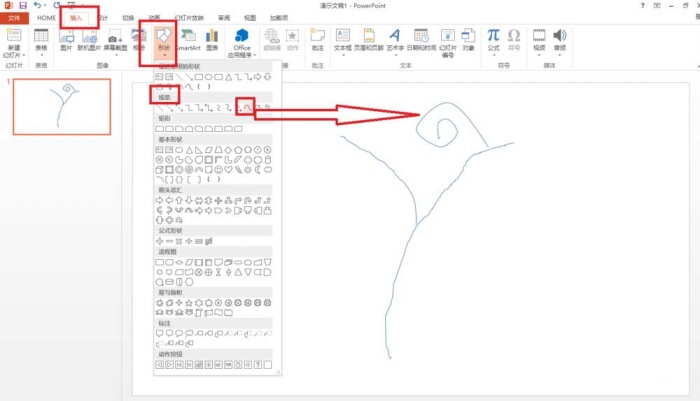
4、接著再用曲線在6字形狀花朵上方那里畫一條弧線,在需要變彎形時點擊一下鼠標,再往下畫,畫成一片葉子。
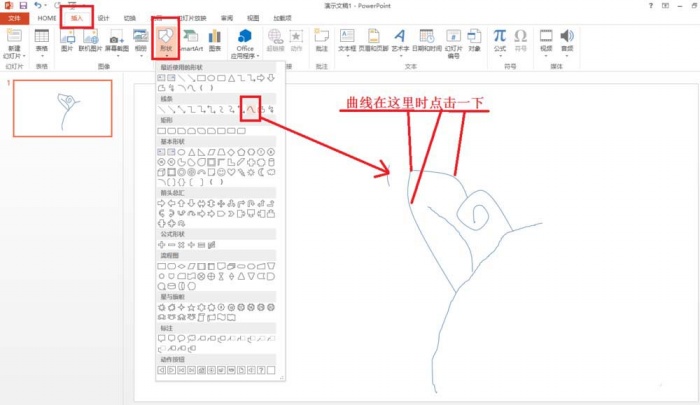
5、接著照步驟4的方法再在花朵的另一邊同畫一片花瓣,再用曲線把Y字形的枝條與花朵連接好。
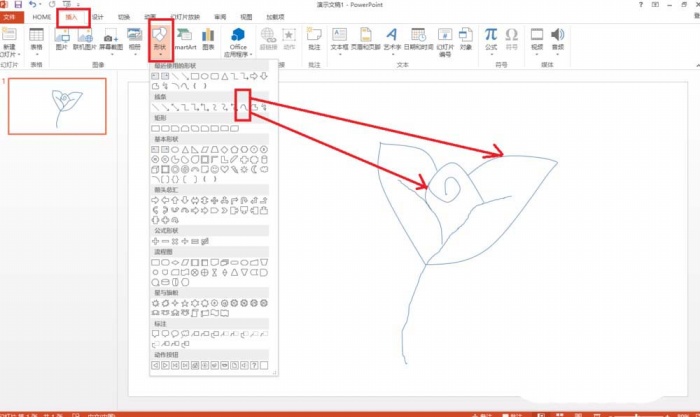
6、最后,再用曲線在主干的兩邊再畫兩朵花瓣,注意使用曲線變弧度時使用鼠標點擊一下再轉換角度來畫。這樣一朵玫瑰花就畫好了。
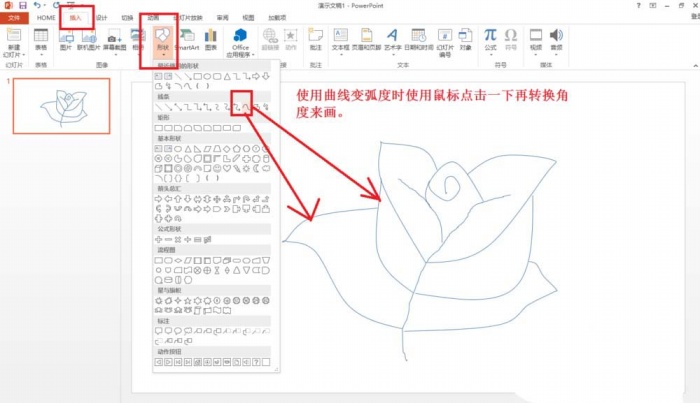
根據上文為你們描述的使用ppt制作出手繪玫瑰花簡筆畫的詳細操作流程,你們是不是都學會啦!
標簽:
ppt
相關文章:
排行榜

 網公網安備
網公網安備